Slik kopierer du en Spotify-spilleliste på skrivebord og mobil
Miscellanea / / July 22, 2023
Er du en ivrig Spotify-bruker som ønsker å duplisere en spilleliste uten problemer? Enten du vil gjenskape en venns nøye utvalgte miks eller bare sikkerhetskopiere favorittlåtene dine, er det nyttig å kopiere en Spotify-spilleliste. Denne artikkelen vil guide deg gjennom de enkle trinnene for å duplisere en Spotify-spilleliste raskt.
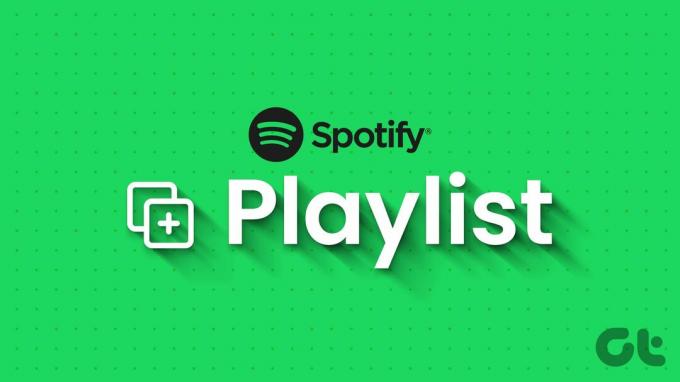
Nå, før vi hopper inn i det tøffe med å duplisere en Spotify-spilleliste, er det noen viktige ting å vite. Å forstå disse nøkkelfaktorene vil hjelpe deg med å maksimere denne funksjonen og unngå potensielle hikke.
- Det er viktig å merke seg at funksjonen for kopiering av spillelister er tilgjengelig for alle Spotify-brukere, uavhengig av om du har en gratis eller premium-konto.
- Kopiering av en spilleliste skaper en uavhengig duplikat, noe som betyr at eventuelle endringer i den originale spillelisten ikke vil påvirke duplikatet, og omvendt.
La oss nå begynne med artikkelen.
Hvordan kopiere en enkelt sang fra en Spotify-spilleliste
Det er nyttig å kopiere en enkelt sang fra en Spotify-spilleliste, siden det lar deg unngå duplisering og lage en mer personlig samling. Mens Spotify ikke har en innebygd kopifunksjon, kan du oppnå samme resultat ved å følge metodene nedenfor. La oss begynne med skrivebordsversjonen.
På skrivebordet
Trinn 1: Åpne Spotify-appen eller nettet på din Windows- eller Mac-datamaskin. Naviger til musikken du vil kopiere.

Steg 2: Klikk på sporet for å velge det og høyreklikk på det.
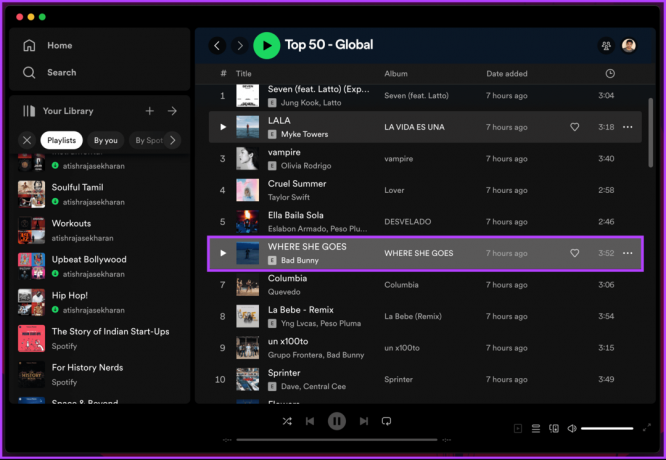
Trinn 3: Fra menyen, velg «Legg til i spilleliste» og velg spillelisten du vil legge den til.
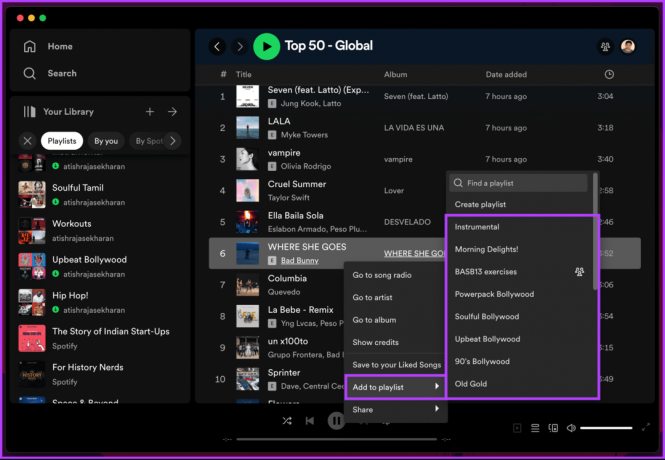
Det er det. Du har flyttet et spor fra en annen offentlig spilleliste til din. Fortsett å lese hvis du vil gjøre det samme ved å bruke Spotify-mobilappen.
På mobil
Trinnene er de samme for Android og iOS. For demonstrasjon går vi imidlertid med Android. Følg etter.
Trinn 1: Start Spotify-appen på Android- eller iOS-enheten din og naviger til spillelisten du vil kopiere musikk fra.

Steg 2: Gå til musikken du vil kopiere i spillelisten og trykk lenge på den.
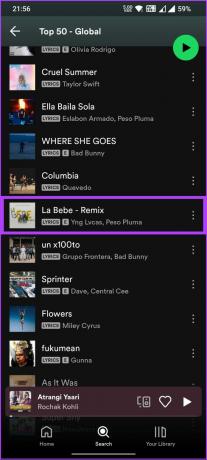
Trinn 3: Fra det nederste arket, velg «Legg til i spilleliste», og velg spillelisten du vil legge musikken til på neste skjerm.
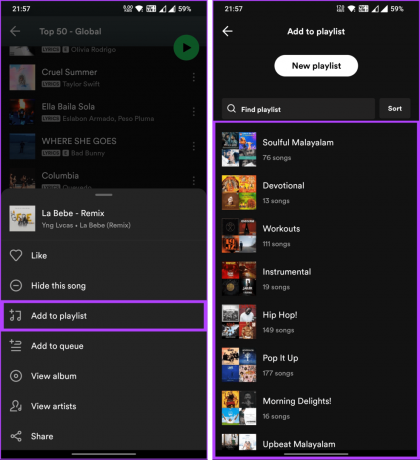
Der går du. Du har effektivt kopiert og flyttet en sang fra en Spotify-spilleliste til din egen. Hvis det ikke er et enkelt spor du vil kopiere, men flere spor; Fortsett å lese.
Les også: Slik endrer du et spillelistedeksel på Spotify
Slik kopierer du flere sanger fra en spilleliste på Spotify
Å kopiere flere sanger fra en spilleliste og arrangere dem i en enkelt spilleliste hjelper deg med å organisere og gjøre musikksamlingen din praktisk. Følg trinnene nedenfor.
Trinn 1: Åpne Spotify-appen eller nettet på Windows- eller Mac-datamaskinen din og naviger til spillelisten du vil kopiere musikken fra.

Steg 2: En gang i spillelisten, trykk Ctrl på Windows eller Kommando på Mac og velg musikken du vil kopiere.
Merk: Alternativt kan du trykke "Ctrl + A" på Windows eller "Command + A" på Mac-en for å kopiere hele spillelisten.

Trinn 3: Når du er ferdig med å velge musikken, høyreklikker du på den, velger «Legg til i spilleliste» og velger spillelisten fra samlingen din.
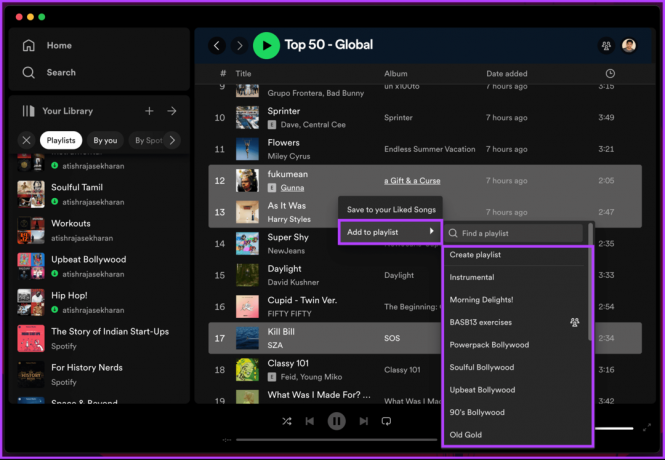
Der går du. Du flyttet flere sanger fra en spilleliste til en annen med letthet. Når det er sagt, er den eneste ulempen med denne metoden at den bare er mulig på Spotify desktop og web-app, ikke på Spotify mobilapp. Du må følge metoden ovenfor for å kopiere sangene.
Du kan imidlertid duplisere hele spillelisten og fjerne musikken du ikke vil ha senere; Fortsett å lese.
Les også: Hvordan lage, kombinere og dele Spotify-spillelister
Hvordan duplisere en spilleliste på Spotify
Duplisering av en spilleliste på Spotify lar deg lage en eksakt kopi av en eksisterende spilleliste. Dette kan være nyttig hvis du vil endre en spilleliste uten å endre originalen, dele en revidert versjon med andre mens du holder originalen intakt, eller kopiere andres spilleliste.
Å duplisere en spilleliste er enkelt og kan gjøres på flere måter. Vi vil forklare hver metode i detalj. Følg metodene nedenfor.
Metode 1: Legg til biblioteket ditt
Å legge til en spilleliste i biblioteket ditt er en av de enkleste måtene å duplisere en spilleliste på hvis du bare vil lytte til sporene på spillelisten og følge oppdateringene på spillelisten. Dette er hvordan:
Merk: Denne metoden er kun tilgjengelig på Spotify-stasjonære og nettbrukere, ikke for Spotify-mobilbrukere.
Trinn 1: Åpne Spotify-appen eller nettet på din Windows- eller Mac-datamaskin og naviger til spillelisten du vil duplisere.

Steg 2: Når du er i spillelisten, klikker du på ikonet med tre prikker ved siden av nedlastingsikonet.
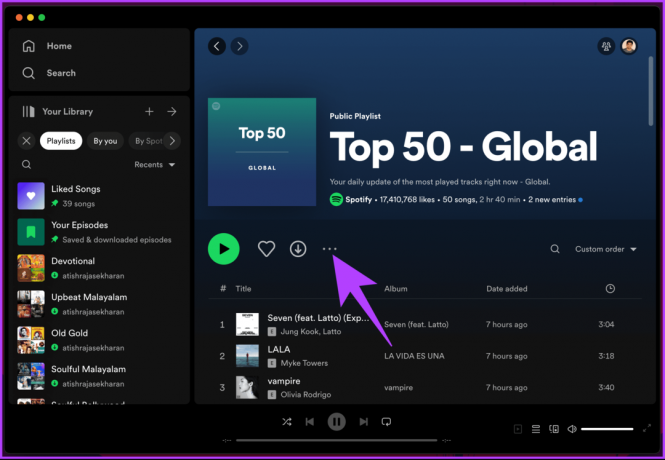
Trinn 3: Velg alternativet "Legg til biblioteket ditt" fra rullegardinmenyen.
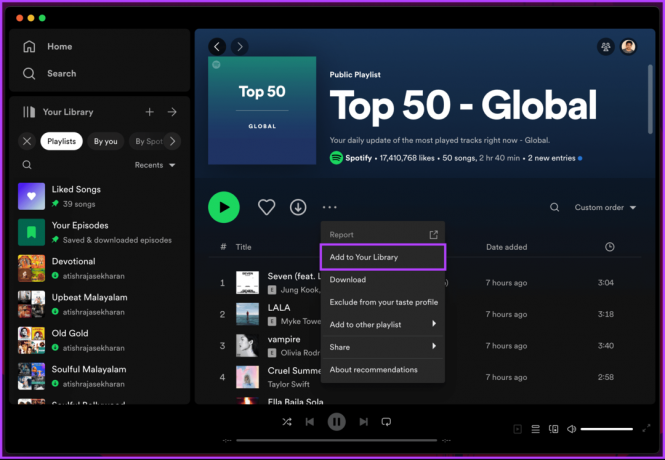
Det handler om det. Du har lagt til spillelisten i biblioteket ditt, og nå kan du enkelt få tilgang til spillelisten. Hvis du ikke vil legge til spillelisten i biblioteket ditt, men i stedet vil slå den sammen med spillelisten din, hopp til følgende metode.
Les også: Hvordan gi nytt navn til Spotify-spillelisten
Metode 2: Legg til annen spilleliste
Denne metoden gjelder både for Spotify desktop- og mobilbrukere. Vi velger å bruke en mobilenhet (Android) for demonstrasjon. Fremgangsmåten forblir imidlertid den samme hvis du er på iOS eller bruker et skrivebord; Følg etter.
Trinn 1: Start Spotify-appen på Android- eller iOS-enheten din og naviger til spillelisten du vil duplisere.

Steg 2: Trykk på ikonet med tre prikker ved siden av nedlastingsikonet, og fra det nederste arket velger du «Legg til i annen spilleliste».

Trinn 3: På neste skjerm trykker du på spillelisten du vil legge til alle sporene til. Hvis du vil opprette en ny spilleliste, trykker du på Ny spilleliste-knappen øverst for å opprette en ny spilleliste.
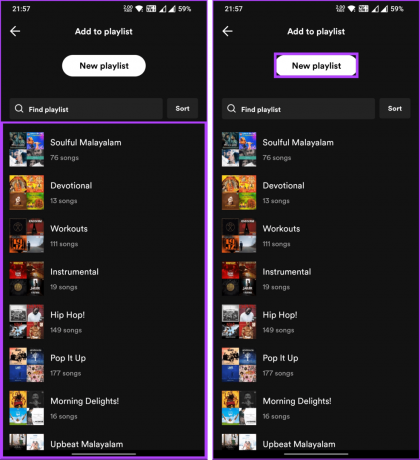
Der har du det. Du har duplisert en spilleliste på Spotify og lagt til sporene i spillelisten din.
Vanlige spørsmål om duplisering av en Spotify-spilleliste
Det er ingen spesifikk grense for antall spillelister du kan duplisere på Spotify. Det er imidlertid viktig å merke seg at, i henhold til Spotifys retningslinjer, er det maksimale antallet spillelister du kan lage 10 000. Dette inkluderer både dine opprettede spillelister og de du følger eller har lagt til i biblioteket ditt.
Ja, du kan dele en kopiert spilleliste med andre på Spotify, akkurat som alle andre spillelister.
Ja, du kan slette en kopiert spilleliste uten å påvirke den originale spillelisten på Spotify. Dette er fordi når du kopierer en spilleliste, blir den en uavhengig enhet. Derfor vil sletting av den bare fjerne den spesifikke kopien, og den originale blir intakt.
Ta inspirasjon fra andre spillelister
Nå som du vet hvordan du kopierer en Spotify-spilleliste på skrivebordet og mobilenhetene dine, kan du lage duplikater av favorittspillelistene dine, slik at du kan nyte den kurerte musikken din på tvers av plattformen. Det kan også være lurt å lese hvordan lag en Spotify Blend-spilleliste.
Sist oppdatert 19. juli 2023
Artikkelen ovenfor kan inneholde tilknyttede lenker som hjelper til med å støtte Guiding Tech. Det påvirker imidlertid ikke vår redaksjonelle integritet. Innholdet forblir objektivt og autentisk.



